En este tutorial vamos a aprender a preparar DPE, una máquina virtual preparada para editar y compilar proyectos de GBA en decomp. Para ello, vamos a aprender cómo instalar VirtualBox y seguiremos unos pasos muy sencillos para configurar la máquina.
Requisitos
Durante la instalación, debemos tener la máquina virtual apagada en todo momento y esperar hasta que se indique en el tutorial que debemos encenderla.
Paso 1: Descargar VirtualBox
Si ya tenemos VirtualBox, saltamos al paso 4. Si no, accedemos a este enlace y pulsamos en el botón grande que aparecerá en la página, aquel en el que pone "Download".
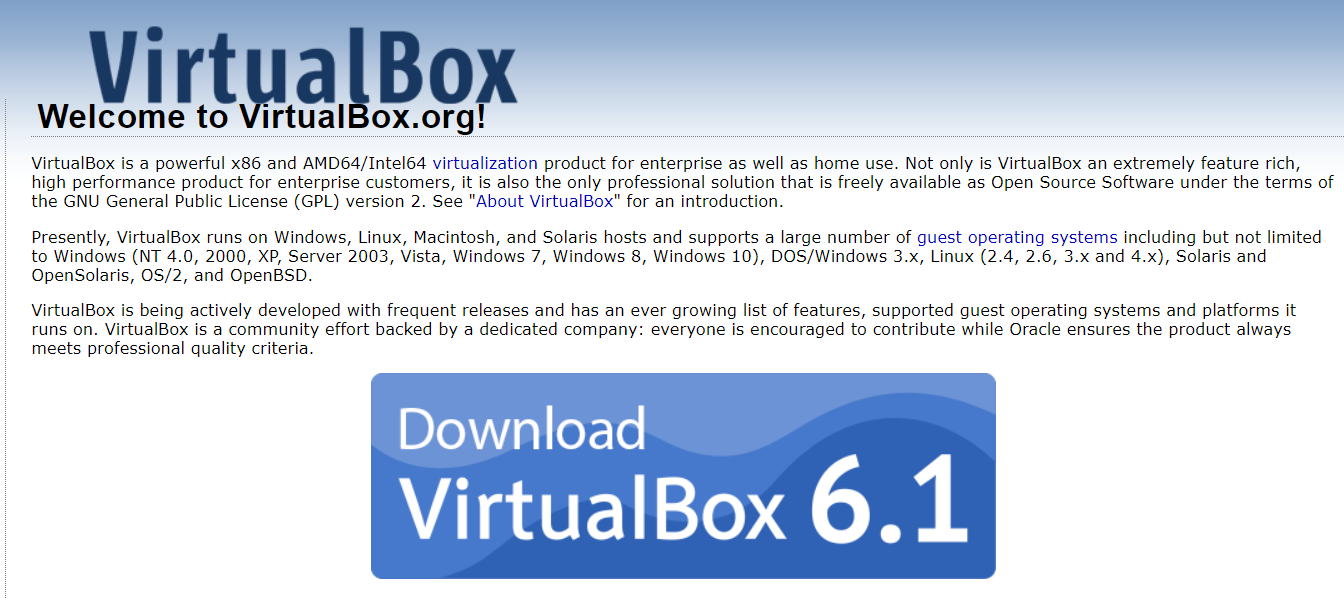
Descargamos la versión que corresponda con nuestro sistema operativo. Si usamos Windows, entonces descargamos aquella en la que pone "Windows hosts".
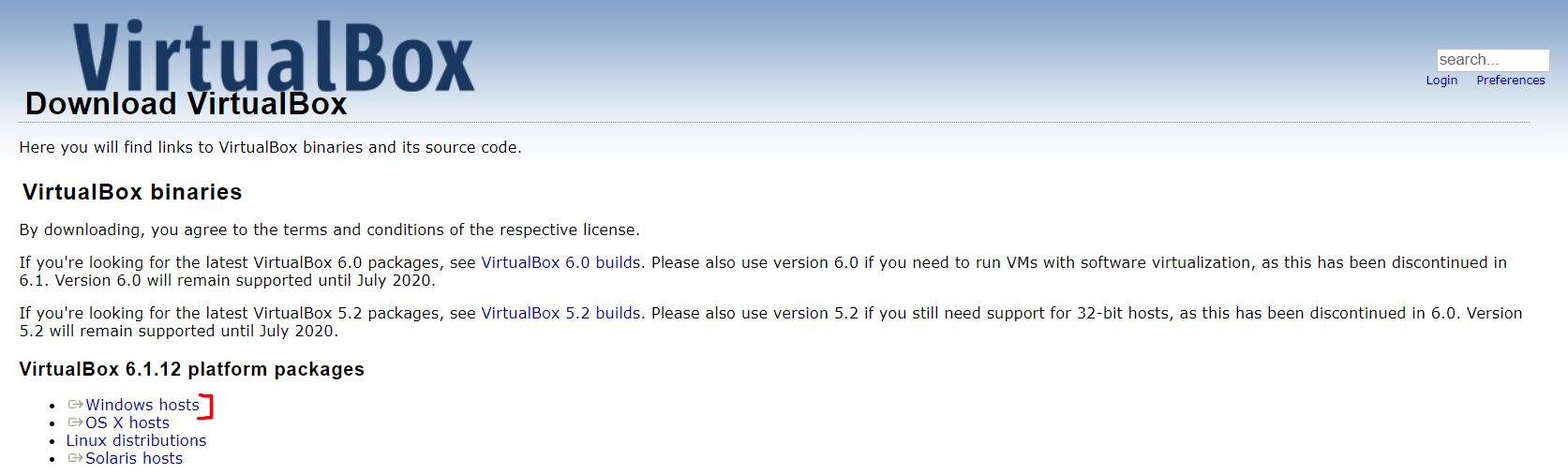
Paso 2: Instalar VirtualBox
Abrimos el archivo recién descargado y, en la pantalla de instalación, pulsamos en "Next" dos veces, luego en "Yes" y luego en "Install".
Durante la instalación, aparecerá una pequeña ventanita que intentará instalar un driver, permitimos que lo instale.
Finalmente, pulsamos en "Finish".
Paso 3: Instalar Vbox Extension Pack
Hacemos click en el primer enlace en el que ponga "All supported platforms" y descargamos el archivo.
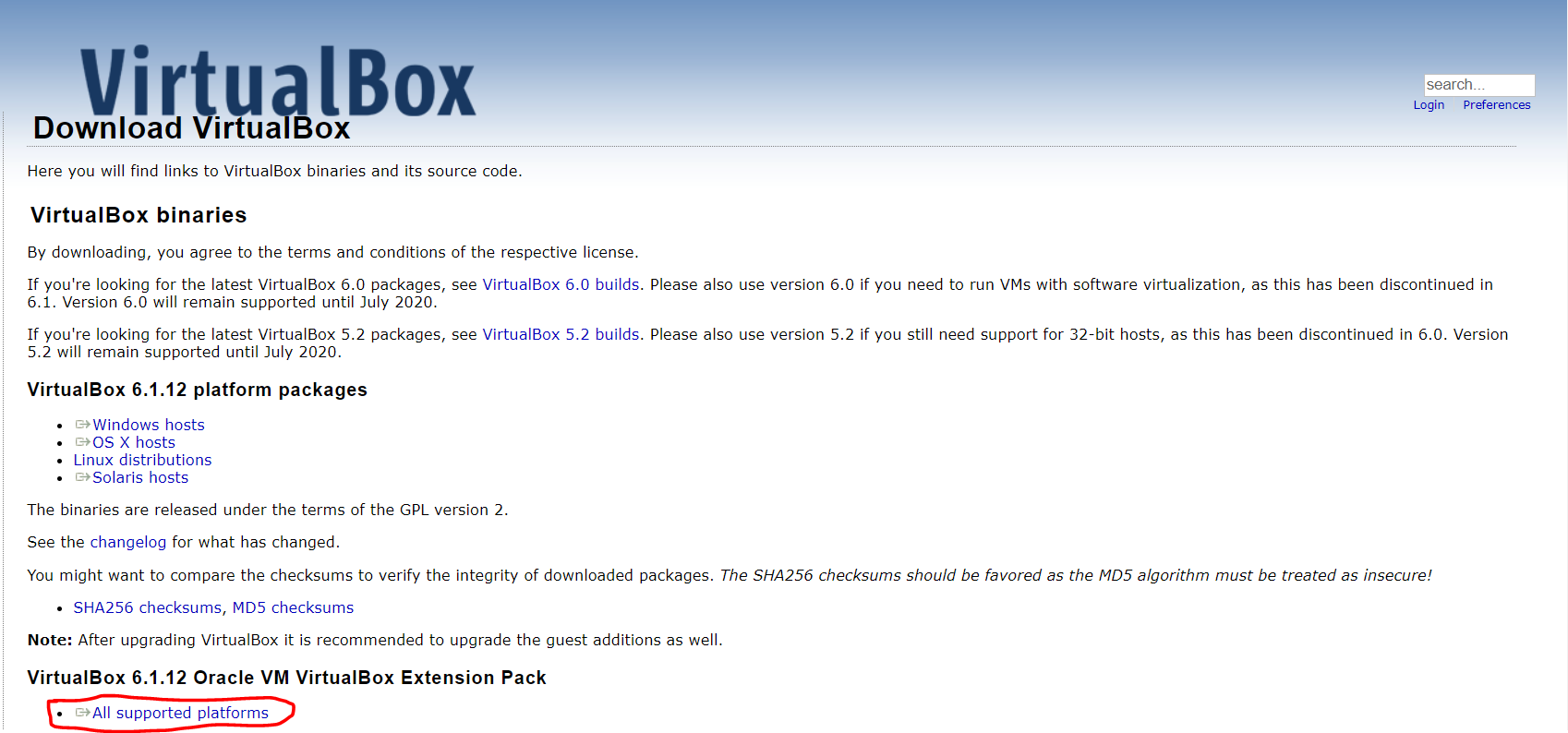
Abrimos el archivo y, en los términos y condiciones, movemos la barra hacia abajo del todo y hacemos click en "Aceptar".
Paso 4: Importar la máquina virtual
Descargamos la máquina virtual desde el tema oficial del foro. Una vez hecho, en la ventana de VirtualBox, pulsamos en: "Archivo > Importar servicio virtualizado"
Mantenemos la configuración por defecto y seleccionamos el archivo de máquina virtual recién descargado.
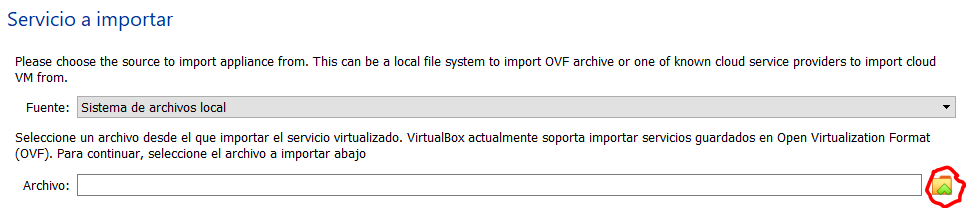
Pulsamos en "Next", luego marcamos "generar nuevas direcciones MAC" y pulsamos en "Importar"

Integrar con Windows
A continuación, podemos seguir unos pasos extra para conectar la máquina virtual con Windows. Estos pasos nos permitirán preparar una carpeta compartida desde la que podremos editar los archivos cómodamente.
Paso 1: Conectar con Windows
Vamos a Virtualbox, hacemos click derecho en "Decomp_Pokeemerald", y luego, en "Configuración".
Se nos abrirá una nueva ventana, pulsamos en "Carpetas compartidas", y luego, en el botón de añadir.
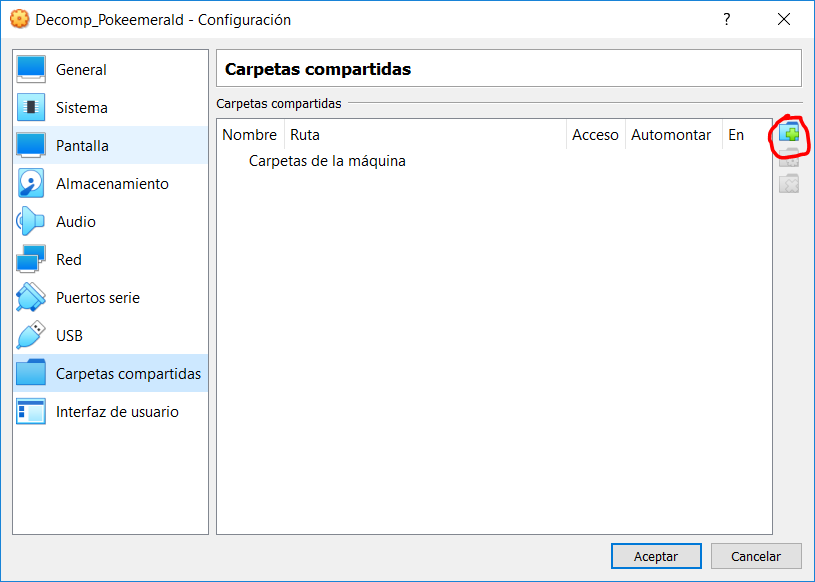
Nos aparecerá otra pantalla con varios campos a rellenar:
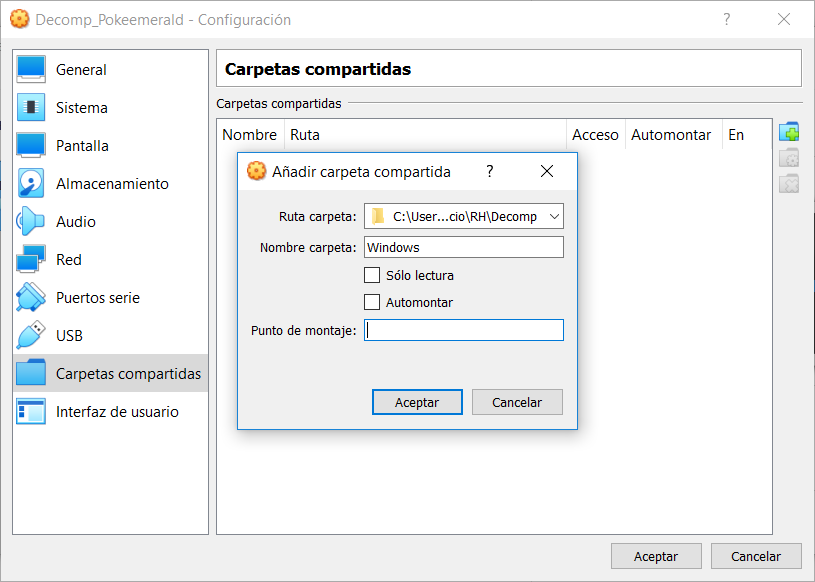
Pulsamos en "Aceptar", y después, pulsamos otra vez en "Aceptar".
Paso 2: Preparar la carpeta Windows
Ahora sí, encendemos la máquina virtual y nos vamos a la carpeta "Proyecto". Una vez ahí, seleccionamos todos los archivos, hacemos click derecho y los copiamos. Después, nos metemos en la carpeta "Windows", hacemos click derecho, pegamos y esperamos a que termine.
Si nos aparece un aviso sobre los enlaces simbólicos durante el proceso, pulsamos en "Ignorar".
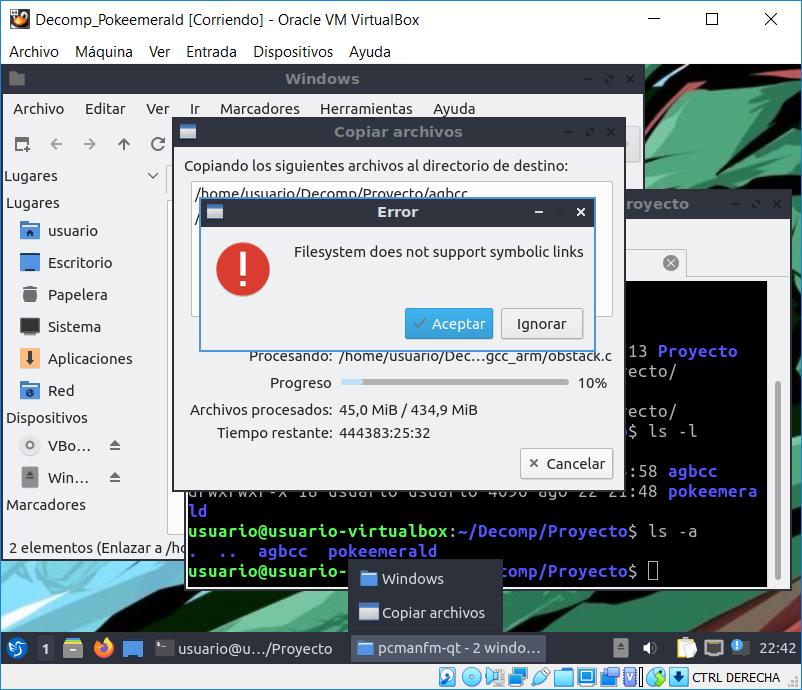
Una vez hayamos completado todos los pasos, ya tendremos preparada la máquina para trabajar.
Aclaraciones importantes
¿Problemas con VirtualBox?
La informática no es perfecta, siempre podemos encontrar algún problemilla con los programas. Sin embargo, si tenéis algún problema con VirtualBox, os recomiendo pedir ayuda en los subforos habilitados para ello o buscar soluciones en la red.
Sobre la carpeta compartida
La carpeta compartida puede contener cualquier archivo que queramos. Para simplificar el tutorial, hemos copiado los archivos de decomp, pero podemos organizarla como queramos.
Además, al ser una carpeta compartida, también se puede usar con otros sistemas operativos, pero el nombre viene como "Windows" por defecto por ser el sistema operativo más popular.
No sólo se limita a Pokeemerald
La máquina virtual incluye Pokeemerald porque es el ROM más popular y sirve para invitar a otras personas a trastear. Sin embargo, si queréis usar otro proyecto, como Pokeruby o Pokefirered, podéis borrar Pokeemerald y poner el que más os guste.
Trucos en VirtualBox
Existen varios trucos que podemos utilizar una vez trabajemos con la máquina, como por ejemplo, guardar el estado de la máquina para abrirla ya encendida. También podemos cambiarle las prestaciones para que use más memoria RAM, memoria de vídeo y hasta más procesadores.
Sin embargo, he preferido no volver más complejo el tutorial, pero es posible que os hable de estas cosas más adelante, en otro tema.
Requisitos
- Disponer de un ordenador con un sistema operativo de 64-bits.
- Haber descargado la máquina virtual, que se encuentra en este tema.
Durante la instalación, debemos tener la máquina virtual apagada en todo momento y esperar hasta que se indique en el tutorial que debemos encenderla.
Paso 1: Descargar VirtualBox
Si ya tenemos VirtualBox, saltamos al paso 4. Si no, accedemos a este enlace y pulsamos en el botón grande que aparecerá en la página, aquel en el que pone "Download".
Descargamos la versión que corresponda con nuestro sistema operativo. Si usamos Windows, entonces descargamos aquella en la que pone "Windows hosts".
Paso 2: Instalar VirtualBox
Abrimos el archivo recién descargado y, en la pantalla de instalación, pulsamos en "Next" dos veces, luego en "Yes" y luego en "Install".
Durante la instalación, aparecerá una pequeña ventanita que intentará instalar un driver, permitimos que lo instale.
Finalmente, pulsamos en "Finish".
Paso 3: Instalar Vbox Extension Pack
Hacemos click en el primer enlace en el que ponga "All supported platforms" y descargamos el archivo.
Abrimos el archivo y, en los términos y condiciones, movemos la barra hacia abajo del todo y hacemos click en "Aceptar".
Paso 4: Importar la máquina virtual
Descargamos la máquina virtual desde el tema oficial del foro. Una vez hecho, en la ventana de VirtualBox, pulsamos en: "Archivo > Importar servicio virtualizado"
Mantenemos la configuración por defecto y seleccionamos el archivo de máquina virtual recién descargado.
Pulsamos en "Next", luego marcamos "generar nuevas direcciones MAC" y pulsamos en "Importar"
Integrar con Windows
A continuación, podemos seguir unos pasos extra para conectar la máquina virtual con Windows. Estos pasos nos permitirán preparar una carpeta compartida desde la que podremos editar los archivos cómodamente.
Paso 1: Conectar con Windows
Vamos a Virtualbox, hacemos click derecho en "Decomp_Pokeemerald", y luego, en "Configuración".
Se nos abrirá una nueva ventana, pulsamos en "Carpetas compartidas", y luego, en el botón de añadir.
Nos aparecerá otra pantalla con varios campos a rellenar:
- En "ruta carpeta", pulsamos en la flecha que está en la esquina derecha, pulsamos en "Otro" y seleccionamos la carpeta de Windows que queramos. Aseguraros de poner la carpeta en un sitio fácil de encontrar y ponerle un nombre intuitivo.
- En "Nombre carpeta" escribimos "Windows".
Pulsamos en "Aceptar", y después, pulsamos otra vez en "Aceptar".
Paso 2: Preparar la carpeta Windows
Ahora sí, encendemos la máquina virtual y nos vamos a la carpeta "Proyecto". Una vez ahí, seleccionamos todos los archivos, hacemos click derecho y los copiamos. Después, nos metemos en la carpeta "Windows", hacemos click derecho, pegamos y esperamos a que termine.
Si nos aparece un aviso sobre los enlaces simbólicos durante el proceso, pulsamos en "Ignorar".
Una vez hayamos completado todos los pasos, ya tendremos preparada la máquina para trabajar.
Aclaraciones importantes
¿Problemas con VirtualBox?
La informática no es perfecta, siempre podemos encontrar algún problemilla con los programas. Sin embargo, si tenéis algún problema con VirtualBox, os recomiendo pedir ayuda en los subforos habilitados para ello o buscar soluciones en la red.
Sobre la carpeta compartida
La carpeta compartida puede contener cualquier archivo que queramos. Para simplificar el tutorial, hemos copiado los archivos de decomp, pero podemos organizarla como queramos.
Además, al ser una carpeta compartida, también se puede usar con otros sistemas operativos, pero el nombre viene como "Windows" por defecto por ser el sistema operativo más popular.
No sólo se limita a Pokeemerald
La máquina virtual incluye Pokeemerald porque es el ROM más popular y sirve para invitar a otras personas a trastear. Sin embargo, si queréis usar otro proyecto, como Pokeruby o Pokefirered, podéis borrar Pokeemerald y poner el que más os guste.
Trucos en VirtualBox
Existen varios trucos que podemos utilizar una vez trabajemos con la máquina, como por ejemplo, guardar el estado de la máquina para abrirla ya encendida. También podemos cambiarle las prestaciones para que use más memoria RAM, memoria de vídeo y hasta más procesadores.
Sin embargo, he preferido no volver más complejo el tutorial, pero es posible que os hable de estas cosas más adelante, en otro tema.
Última edición: